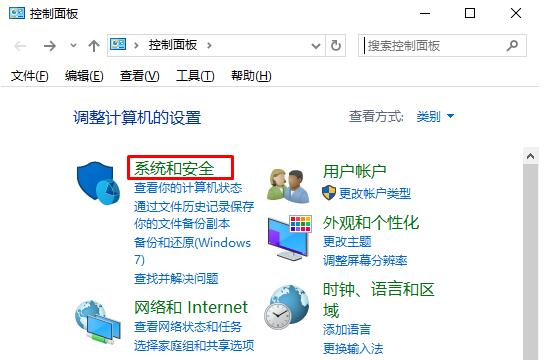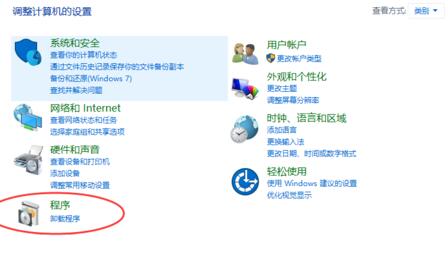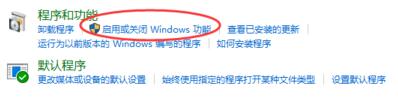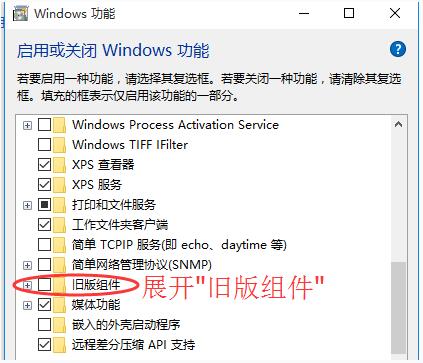Windows10正式版下允许程序通过防火墙的具体技巧
发布时间:2022-06-27 文章来源:xp下载站 浏览: 49
|
Windows 10是美国微软公司研发的跨平台及设备应用的操作系统。是微软发布的最后一个独立Windows版本。Windows 10共有7个发行版本,分别面向不同用户和设备。截止至2018年3月7日,Windows 10正式版已更新至秋季创意者10.0.16299.309版本,预览版已更新至春季创意者10.0.17120版本
Windows10正式版下允许程序通过防火墙的具体技巧由win10系统之家率先分享!
Windows10系统中的防火墙功能是Windows系统中的一个安全防护功能,可以自动的防止来自于外界的不明事物或者是有害事物的侵害,但是有时候,咱们却不免觉得防火墙功能有点过火,很多程序服务都被容易被屏蔽掉,或者是每次开启都会弹出询问的窗口,或者是直接导致程序无法使用。那么我们是否有办法将某个程序设置通过防火墙的验证呢?
Win10下允许程序通过防火墙的具体技巧
第一步、右键点击开始按钮或(WIN+X)然后进入到控制面板,在控制面板中,点击“系统和安全”;
第二步、然后点击“允许应用通过Windows防火墙”
第三步、然后点击“更改设置”按钮,没有点击过,下面的选项都是灰色不可设置的。
第四步、然后在列表中查看有没有你需要设为允许的程序在里面,如果没有的话那么点击“允许其他应用”按钮,然后选择你的程序;
第五步、在添加好程序后,勾选(一般默认就会勾选了),然后添加就完成了;
第六步、最后你运行你的程序,如果弹出网络选择的话,勾选后确定即可;
以上内容就是关于在Windows10正式版下允许程序通过防火墙的具体技巧。更多win10系统教程请继续关注win10系统下载站!
新技术融合:在易用性、安全性等方面进行了深入的改进与优化。针对云服务、智能移动设备、自然人机交互等新技术进行融合。Windows 10所新增的Windows Hello功能将带来一系列对于生物识别技术的支持。除了常见的指纹扫描之外,系统还能通过面部或虹膜扫描来让你进行登入。当然,你需要使用新的3D红外摄像头来获取到这些新功能。 |
本文章关键词: Windows10正式版下允许程序通过防火墙的具体技巧
相关文章
本类教程排行
系统热门教程
本热门系统总排行